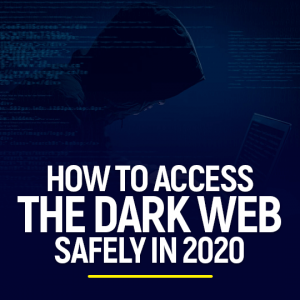احصل على 93٪ خصم على مدى الحياة
صفقة حصرية
لا تفوت هذه الصفقة ، فهي تأتي مع Password Manager مجانًا.
تواصل 93% مغلق يعمل FastestVPN والاستفادة PassHulk إدارة كلمة المرور مجانًا
احصل على هذه الصفقة الآن!By جوهان كيرتس لا توجد تعليقات 8 دقيقة
من أي وقت مضى منذ اختراع الإنترنت ، ونحن مدمن مخدرات! لقد وصلنا إلى نقطة تعتمد عليها بعض وظائفنا.
على الرغم من أن الشعبية التي اكتسبها الإنترنت قد وفرت لنا قدرًا لا يحصى من المزايا ، إلا أنها تأتي أيضًا بنصيبها العادل من العيوب.
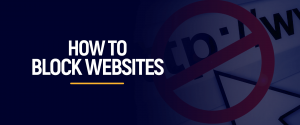
مع كون الإنترنت مكانًا متنوعًا ، مع مجموعة كبيرة ومتنوعة من المحتوى ؛ من المحتم عرض بعض الأشياء التي قد لا ترغب في رؤيتها ، أو لا تريد أن يشاهدها أطفالك أو أفراد العائلة الآخرون. ألا تتساءل عما إذا كان بإمكانك حظر مواقع ويب معينة فقط؟
حسنًا ، لا داعي للقلق لأننا أدرجنا لك بعضًا من أفضل الحلول حول كيفية حظر مواقع الويب. استمر في القراءة لمزيد من المعلومات.
يمكنك أن تسأل نفسك ما إذا كان من الضروري تقييد محتوى معين. أو قد يؤخر البعض منكم التفكير في العملية المعقدة والوقت الذي قد يستغرقه.
نحن هنا لنخبرك أنه على الرغم من أنك لست بحاجة إلى حظر مواقع الويب ، فقد يكون هذا هو الخيار الوحيد في بعض الأحيان. قد تحاول الاحتفاظ بتجربة تصفح إنترنت مناسبة للعائلة أو ببساطة لأنك لا تريد عرض تلك المواقع المحددة مرة أخرى.
فيما يتعلق بالعملية ، لا داعي للقلق ؛ إنها بسيطة إلى حد ما ولا تستغرق وقتًا طويلاً ، ما عليك سوى اتباع خطواتنا.
هناك عدة أسباب وراء حاجتك إلى حظر مواقع الويب بشكل دائم ، ومن بين الأسباب الرئيسية التي تجعل العديد من المستخدمين يحظرون مواقع ويب معينة هي:
أحد الأسباب الأكثر شيوعًا لحظر المستخدمين لمواقع الويب هو رغبتهم في منع أطفالهم من الوصول إلى موقع الويب هذا. الأطفال ساذجون ولا يفهمون تمامًا مفهوم أمان الانترنت. في عالم اليوم ، يتمتع معظم الأطفال بإمكانية الوصول إلى جهاز كمبيوتر ، سواء كان ذلك للمدرسة أو لتمضية الوقت.
إنه يشير إلى أنه في مرحلة أو أخرى ، لا بد أن يعثر طفلك على موقع ويب غير مخصص له ، وقد يصرف انتباهه عن أي شيء آخر يفعله. ناهيك عن مقدار محتوى البالغين المتاح علنًا على الويب ، وهذا هو السبب في أنه من الأفضل للآباء إعداد أدوات الرقابة الأبوية على نوافذهم.
إذا كنت تدير شركة ويتطلب معظم عملك جهاز كمبيوتر به اتصال إنترنت نشط ، فهناك احتمال أنك قد تحتاج إلى التأكد من أن موظفيك يأخذون عملهم على محمل الجد أثناء الاتصال بالإنترنت.
في هذه الحالة ، يعد الخيار الأفضل لتقييد بعض مواقع الويب التي قد تكون سببًا في تعطيل خط العمل السلس.
في معظم الحالات ، نشارك اتصالنا بالإنترنت مع شخص آخر. يمكن أن يكون أحد أفراد الأسرة ، أو رفيق السكن ، أو ضيف زائر.
تكمن مشكلة مشاركة الإنترنت في أنه قد يكلفك ذلك لأن الأشخاص يميلون إلى زيارة مواقع الويب ذات النطاق الترددي الثقيل وتنزيل نوع المحتوى الذي يمكن أن يستنزف حد التنزيل الخاص بك. لإنقاذ نفسك من تجاوز حد التنزيل الخاص بك وتقليص عرض النطاق الترددي النفقات ، يجب عليك حظر أي مواقع ويب ذات عرض نطاق ترددي كبير بحيث لا يكون الوصول متاحًا بعد الآن.
أحد الأسباب العديدة التي قد تجعل المستخدم يرغب في حظر موقع ويب معين هو أنه محمي من البرامج الضارة المحتملة ، وهذا هو السبب في اختيارهم لحظر تلك المواقع التي تظهر على أنها مشبوهة ووسيلة للتصيد الاحتيالي.
على الرغم من أن الحظر هو حل لمنع مثل هذه الحوادث ، فإن الخيار الأنسب هو تثبيت مضاد فيروسات للحماية في الوقت الفعلي. اجعل أمنك كاملاً عن طريق إضافة في بي ان في الأعلى. بينما يحظر برنامج مكافحة الفيروسات التهديدات الواردة ، ستضمن في بي ان أن تظل تجربتك على الإنترنت مجهولة الهوية ، وأن البيانات مشفرة.
هناك العديد من التقنيات حول كيفية حظر مواقع الويب ، بغض النظر عن الجهاز الذي تملكه أو المتصفح الذي تقوم بتشغيله ؛ لدينا حل لك!
إليك دليل خطوة بخطوة حول كيفية حظر مواقع الويب:
إذا كنت تعمل على جهاز نافذة ، فإليك بعض الطرق التي يمكنك اتباعها لحظر مواقع الويب.
هناك العديد من التطبيقات التي يمكن أن تجدها على الإنترنت مخصصة لهذا الاستخدام ، وأكثر مواقع الويب التي نوصي بها هو HT Parental Controls ،
هنا هو كيف يعمل:
قد يبدو الأمر أكثر تعقيدًا مما هو عليه في الواقع ، ولكن يمكنك حظر المحتوى من خلال ملف المضيفين في نافذتك. بهذه الطريقة ، كلما أدخلت مجالًا محظورًا معينًا ، سيعيد ملف المضيفين توجيهك إلى مكان آخر بدلاً من تحميل هذا الموقع.
وإليك كيفية إجراء ذلك:
تتمتع Microsoft / Windows بميزة الأمان الخاصة بها ، والتي ستسمح لك بحظر مواقع ويب معينة ؛ ومع ذلك ، يجب ألا يكون المستخدم مسؤولاً حتى يعمل هذا.
وإليك كيفية إجراء ذلك:
إذا كنت تمتلك جهاز Android وتتطلع إليه حظر بعض المواقع بشكل دائم ، لا مزيد من البحث لدينا فقط الطريق لك!
نظرًا لأن الطرق المذكورة أعلاه قد لا تنطبق على جهاز Android ، يمكنك دائمًا زيارة PlayStore لتنزيل تطبيق يسمح بحظر مواقع الويب.
أحد التطبيقات التي نوصي بها هو Google Family Link ؛ لن يسمح لك فقط بحظر مواقع ويب معينة من جهازك ، بل سيوفر لك أيضًا ميزة الوصول المحدود إلى مواقع ويب معينة. علاوة على ذلك ، فإنه سيقيد أيضًا محتوى البالغين من PlayStore إذا كنت ترغب في القيام بذلك.
هذا التطبيق مثالي لك لمراقبة نشاط أطفالك على الجهاز وما يمكنهم مشاهدته أم لا.
إذا كنت تمتلك جهاز IOS وترغب في تقييد أو حظر محتوى معين من جهاز iPhone أو iPad ، فإليك كيفية القيام بذلك:
وبالمثل ، يمكنك أيضًا حظر مواقع الويب من متصفح الويب الخاص بك ، مثل Safari. إليك الطريقة:
إذا كنت تعمل من خلال متصفح الويب chrome ، فإليك كيفية حظر مواقع الويب باستخدام Chrome:
في حالة استخدام متصفح الويب Firefox ، فإليك كيفية حظر موقع ويب على Firefox:
نأمل أن يساعدك هذا في كيفية منع مواقع الويب من الأجهزة والمتصفحات المختلفة ، تأكد من اتباع جميع خطواتنا للحصول على نتائج مضمونة.
أيضا ، تأكد من الاشتراك في FastestVPN للحفاظ على سرية هويتك أثناء تصفح الإنترنت والبقاء محميًا ؛ لا يضر أبدًا في اتخاذ احتياطات إضافية!
© حقوق الطبع والنشر 2024 أسرع في بي ان - جميع الحقوق محفوظة.


لا تفوت هذه الصفقة ، فهي تأتي مع Password Manager مجانًا.
يستخدم موقع الويب هذا ملفات تعريف الارتباط حتى نتمكن من تزويدك بأفضل تجربة ممكنة للمستخدم. يتم تخزين معلومات ملفات تعريف الارتباط في متصفحك وتؤدي وظائف مثل التعرف عليك عند العودة إلى موقعنا ومساعدة فريقنا على فهم أقسام الموقع التي تجدها أكثر إمتاعًا وفائدة.
يجب تمكين ملفات تعريف الارتباط الضرورية للغاية في جميع الأوقات حتى نتمكن من حفظ تفضيلاتك لإعدادات ملفات تعريف الارتباط.
إذا قمت بتعطيل ملف تعريف الارتباط هذا ، فلن نتمكن من حفظ تفضيلاتك. وهذا يعني أنه في كل مرة تزور فيها هذا الموقع ، ستحتاج إلى تمكين ملفات تعريف الارتباط أو تعطيلها مرة أخرى.